
İçindekiler:
- Yazar John Day [email protected].
- Public 2024-01-30 13:20.
- Son düzenleme 2025-01-23 15:13.
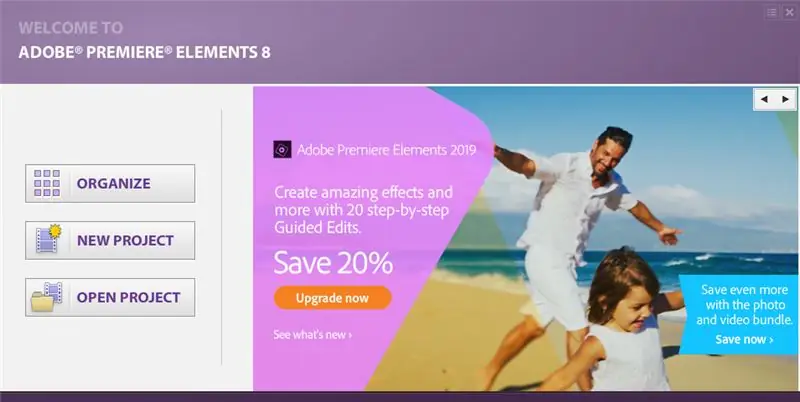
Bu, Adobe Premiere Elements 8.0'da video oluşturma ve düzenleme hakkında temel bir kılavuzdur.
1. Adım: Videonuzu Premiere Alma
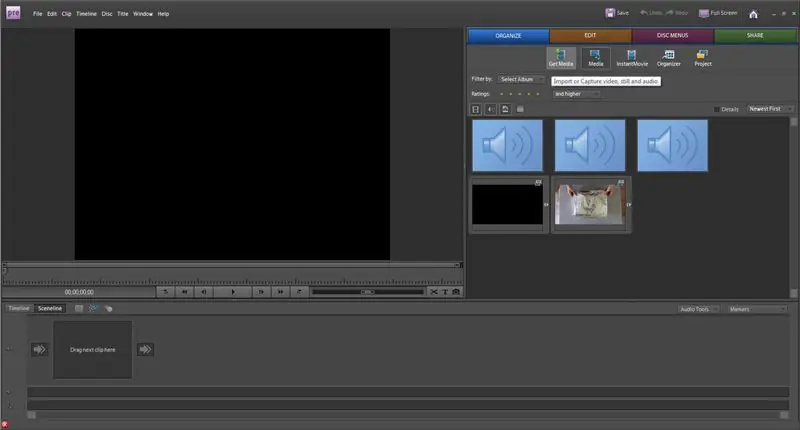
Adobe Premiere Elements 8.0'ı açar açmaz yeni bir projeye başlamak isteyeceksiniz. Programa girdikten sonra, sağdaki medya sekmesi ile başlamalısınız. Medya sekmesinin hemen yanında bulunan medyayı al'a tıklamak isteyeceksiniz.
2. Adım: Videonuzu Bulma
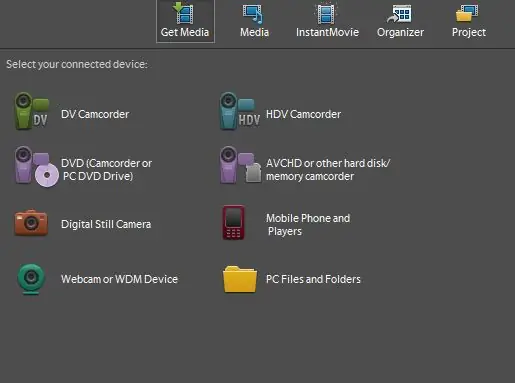
Videonuzu almak için, videoyu içe aktarmak üzere bağladığınız cihazlardan birini seçin veya videonuz için PC'nize göz atmak için PC Dosyaları ve Klasörleri simgesine tıklayın.
3. Adım: Videonuzu Düzenleme
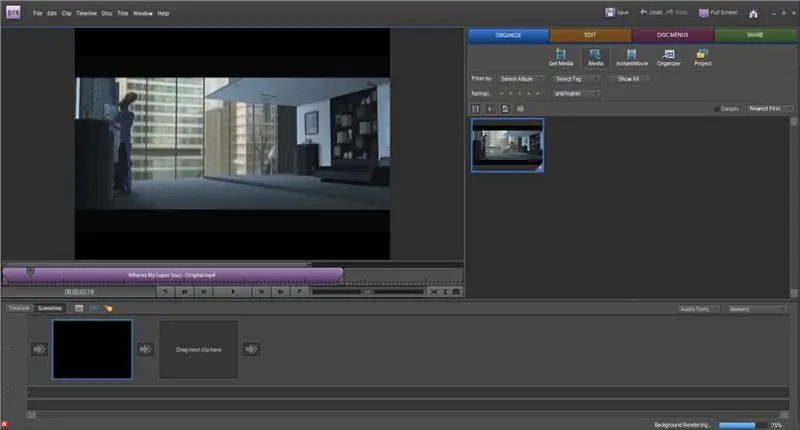
Pekala, videonuz Premiere'e yüklendiğinde, onu soldaki büyük boş kutuya sürüklemek isteyeceksiniz. Bu, videoyu düzenleyiciye yerleştirecek ve videonuzu düzenlemenize izin verecektir. Bunu yaptıktan sonra videonuzu oynatın ve biraz çalışmasına izin verin. Bu, videonun tam olarak oluşturulmasını sağlar, böylece oynattığınızda takılmaz.
4. Adım: Videonuzu Düzenleme Devam Ediyor
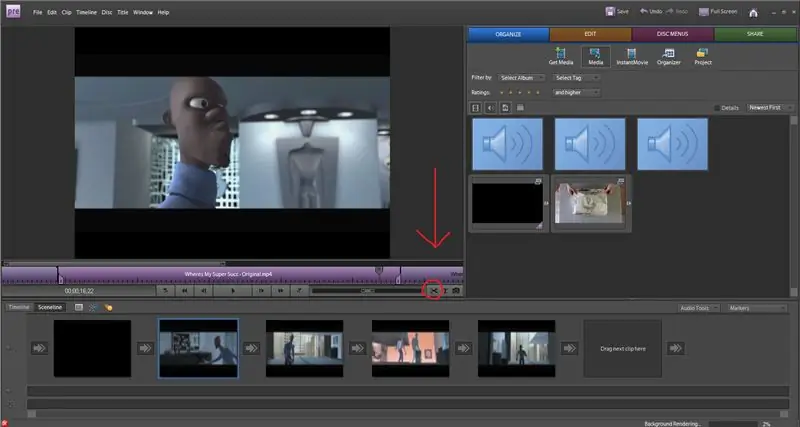
Şimdi ne yapmak istediğinize bağlı olarak, kullanabileceğiniz oldukça çeşitli araçlar var. Yeni başlayanlar için, klip aracı, düzenlediğiniz videonun hemen sağ alt köşesindedir. Bununla videoyu seçtiğiniz noktadan bölebilir ve metin ekleyebilirsiniz.
Adım 5: Geçiş Sahneleri
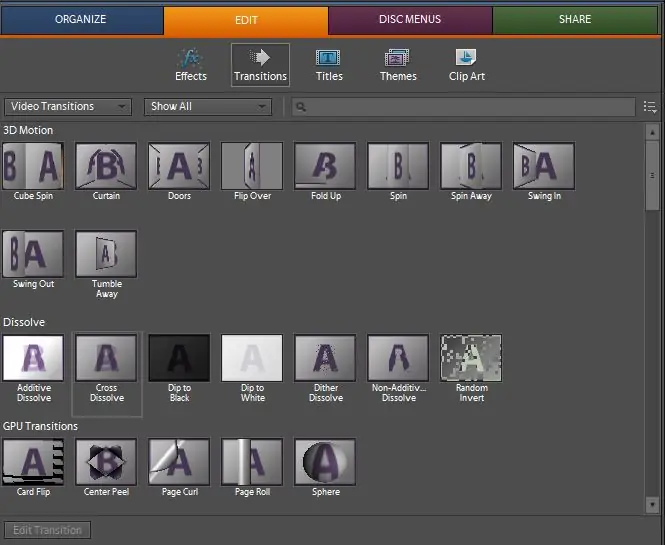
Alt kısımdaki klipler arasında, klipler arasına geçiş sahneleri koymanıza olanak sağlayan küçük geçiş okları bulunmaktadır. Bunu yapmak için sağ üst köşedeki Düzenle'ye tıklayın ve Geçişler sekmesini seçin. Buradan nasıl bir geçiş sahnesi istediğinizi seçebilirsiniz.
6. Adım: Ekranınıza Metin Ekleme
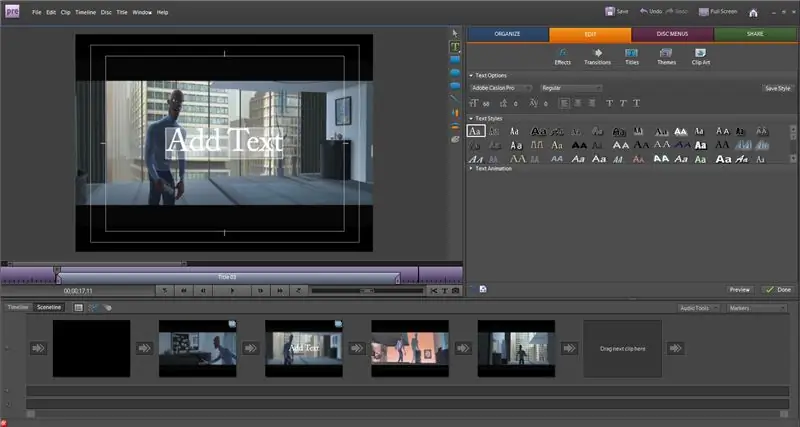
Ekranınıza biraz metin eklemek için sol üst köşede Başlıklar'a tıklayın ve ardından istediğiniz metin türünü seçin. Birini seçtiğinizde, sağda düzenleme seçenekleri görünmelidir. Oradan yazı tipi boyutunu ve yazı tipini değiştirebilirsiniz.
7. Adım: Videonuza Müzik Ekleme
Müziğinize müzik eklemek, videonuzu almaktan sadece biraz farklıdır. Müzik dosyanızı içe aktardıktan sonra, küçük bir müzik simgesi göreceğiniz programın en altına sürükleyin. Oradan, onu ayarlayabilir ve videonun istediğiniz doğru kısımlarıyla hizalayabilirsiniz.
Önerilen:
Elektronik Bileşenler Nasıl Düzenlenir: 7 Adım

Elektronik Bileşenler Nasıl Düzenlenir: Bu Kendin Yap Düzenleyicide, elektronik bileşenleri düzenleyerek dağınık masamı nasıl temiz bir masaya dönüştürdüğümü göstereceğim
Mac'te Adobe Premiere Pro Kullanarak Video Nasıl Düzenlenir: 5 Adım

Mac'te Adobe Premiere Pro Kullanarak Video Nasıl Düzenlenir: Giriş: Kullanımı kolay ancak profesyonel bir yazılımla bir videoyu nasıl düzenleyeceğinizi öğrenmek ister misiniz? Adobe Premiere Pro'dan başkasına bakmayın. Bununla, basit bir slayt gösterisi veya karmaşık bir gösteri filmi ve aradaki her şeyi oluşturabilirsiniz. Temel bilgiler hakkında bilgi edinin
Adobe Premiere'de Video Nasıl Düzenlenir: 6 Adım

Adobe Premiere'de Video Nasıl Düzenlenir: Merhaba, bu Eğitilebilir Kitap size Adobe Premiere'de bir videoyu nasıl düzenleyeceğiniz konusunda talimat verecektir. İşte ihtiyacınız olacak şey.1. Bir bilgisayar2. Adobe Premier Pro3. Bilgisayarınızda iki veya daha fazla video dosyasıSes için isteğe bağlı öğeler4. Adobe Audition5. Bilgisayarınızdaki müzik
Bir "ObjectDock" Nasıl Kurulur ve Düzenlenir: 8 Adım

Bir "ObjectDock" Nasıl Kurulur ve Düzenlenir: Artık PC'nizde bir nesne yuvasının düzgünlüğünü elde etmenin bir yolu var. ObjectDock'u ücretsiz olarak indirebilir, kurabilir ve görünümünü ve içeriğini ihtiyaçlarınıza göre düzenleyebilirsiniz. Bu talimatta, her adımın görüntülerini takip etmesi kolay kullandım
Wolfenstein 3D Gun Sprites Nasıl Düzenlenir (temel bilgiler): 7 Adım

Wolfenstein 3D Gun Sprites Nasıl Düzenlenir (temel bilgiler): Bu benim modifiye ettiğim ilk FPS oyunuydu ve oyun eski olmasına rağmen yine de eğlenceli bir oyun olduğunu ve kendi yaptığınız silahı yaptığınızda her zaman daha da eğlenceli olduğunu söylememe izin verin. ve onunla oynamaya başlayın! Bulduğum en iyi editörler Chaosedi
